見出し
PDFファイル入稿で名刺を作成できる印刷会社8社を徹底比較!
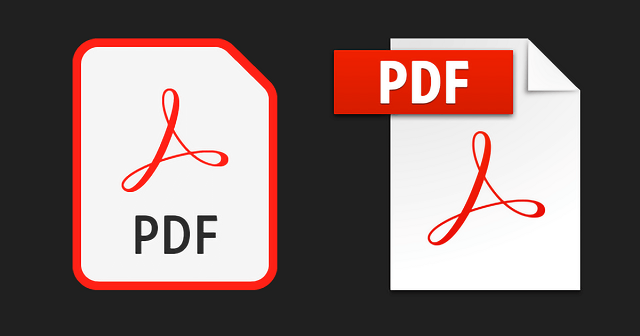
※横にスクロールできます。
| 印刷会社 | PDFファイル入稿 | 名刺の印刷料金 | 印刷用紙の種類 | デザインの種類 | 総合評価 |
|---|---|---|---|---|---|
ラクスル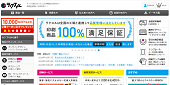 |
 |
100枚で500円~ | 10種類以上 | ★★★☆☆ | ★★★★★ |
名刺本舗 |
 |
100枚で1,400円~ | 30種類以上 | ★★☆☆☆ | ★★★★☆ |
印刷通販のグラフィック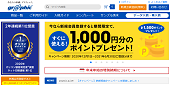 |
 |
100枚で590円~ | 40種類以上 | ★★☆☆☆ | ★★★★☆ |
アドプリント(ADPRINT) |
 |
100枚で750円~ | 20種類以上 | ★★☆☆☆ | ★★★☆☆ |
マヒトデザイン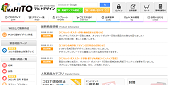 |
 |
100枚で100円~ | 20種類以上 | ★★☆☆☆ | ★★★☆☆ |
プリントパック |
 |
100枚で755円~ | 10種類以上 | ★☆☆☆☆ | ★★☆☆☆ |
名刺良品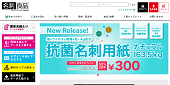 |
 |
100枚で500円~ | 80種類以上 | ★★★☆☆ | ★★☆☆☆ |
Vistaprint(ビスタプリント)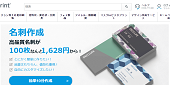 |
 |
100枚で1,628円~ | 4種類 | ★★★★★ | ★☆☆☆☆ |
上記では、PDFファイルの入稿で名刺を作成できる印刷会社8社を印刷料金やデザインの種類で比較しました。
PDFとは「Portable Document Format」の略称で、用紙に印刷するイメージを電子的に保存したファイル形式ですね。
とても便利なファイル形式ですので、PDFはビジネスにおいて欠かせません。

PDFファイルの名刺データをお持ちの方は、オンライン上で印刷会社に入稿して印刷を依頼できます。
他のデータとPDFデータに一体どんな違いがあるのか見ていきましょう。
※横にスクロールできます。
| 他のデータとPDFデータの違い! | |
|---|---|
| 他のデータ | Word(ワード)やExcel(エクセル)で作成したデータは、 同じソフトを持っていないとパソコンで開けない |
| PDFデータ | 相手の端末や環境に関わらず、同じように画像データ を共有してファイルの中身を見ることができる |
名刺の印刷だけではなく、電子マニュアルや資料でもPDFファイルを目にする機会はあります。
例えば、フリーソフトで名刺のデータを作成し、PDFファイルに変換して印刷会社に入稿するのもOKです。
※名刺の作成におすすめのフリーソフトやキットはこちら!

しかし、全ての印刷会社でPDFファイルの入稿に対応しているわけではないので注意してください。
※横にスクロールできます。
| 項目 | 1位:名刺通販ドットコム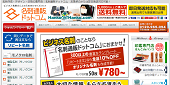 |
2位:名刺印刷のプリスタ。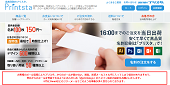 |
3位:ラッキープリント |
|---|---|---|---|
| 名刺の注文ロット数 | 50枚~ | 100枚~ | 100枚~ |
| 名刺の印刷料金 | 100枚で880円~ | 100枚で190円~ | 100枚で990円~ |
| 印刷用紙の種類 | 5種類 | 50種類以上 | 30種類以上 |
| おすすめポイント | ビジネス名刺に特化したサービス | オンライン上でデザインの編集OK | 高級紙や特殊紙の取り扱いが豊富 |
| 名刺テンプレート | ★★★☆☆ | ★★★★☆ | ★★☆☆☆ |
| 公式サイト | 公式サイトはこちら | 公式サイトはこちら | 公式サイトはこちら |
PDFファイル入稿で名刺を作成できるおすすめの印刷会社4選!
- 1位:ラクスル
- 2位:名刺本舗
- 3位:印刷通販のグラフィック
- 4位:ADPRINT(アドプリント)
PDFファイルを入稿して名刺を作成したいなら上記の4つの印刷会社がおすすめ!

わざわざ自宅のプリンタやコンビニのマルチコピー機を使わなくても、クオリティの高い名刺を簡単に手に入れることができますよ。
※コンビニで名刺を作成する手順はこちら!

ネット印刷サービスの選び方で迷っている方は、こちらのページを参考にしてみましょう。
1位:ラクスル【PDF入稿で様々なサイズの名刺を作成できる!】
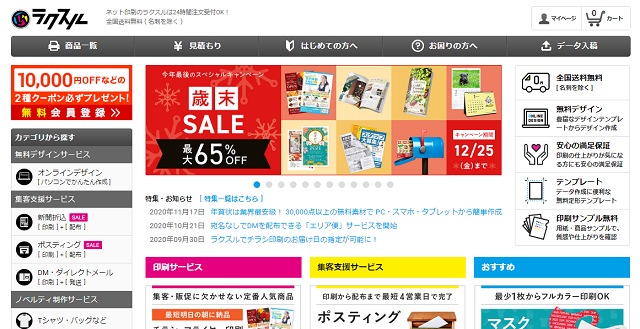
※横にスクロールできます。
| ラクスルの基本情報 | |
|---|---|
| サービス名 | ラクスル |
| 運営会社 | ラクスル株式会社 |
| 本社の住所 | 東京都品川区上大崎2-24-9 アイケイビル1F |
| PDFファイル入稿 |  |
| 名刺デザインの編集 |  |
| 名刺のデータ入稿 |  |
| 名刺の印刷料金 | 100枚で500円~、200枚で900円~ |
| 印刷用紙の種類 | 10種類以上 |
| デザインの種類 | ★★★☆☆ |
| 総合評価 | ★★★★☆ |
ラクスルでは、PDFファイル入稿で格安の料金で名刺を作成できます。
ラクスルで作成できる名刺のサイズは次の3種類ですね。
※横にスクロールできます。
| 名刺の種類 | 名刺のサイズ | 印刷料金 |
|---|---|---|
| 通常サイズ印刷 | 91㎜×55㎜ | 100枚で500円~ |
| 欧米サイズ印刷 | 89㎜×51㎜ | 100枚で550円~ |
| 小型サイズ名刺 | 85㎜×49㎜ | 100枚で550円~ |

欧米サイズや小型サイズの名刺でも、100枚当たりの印刷料金は非常に安くなっています。
※日本の名刺と欧米名刺の違いはこちら!

PDFファイルの入稿だけではなく無料のデザインテンプレートで名刺を作成することもできますので、詳細はラクスルの公式サイトをご覧になってください。

2位:名刺本舗【名刺のデータ入稿はPDFファイルに対応!】
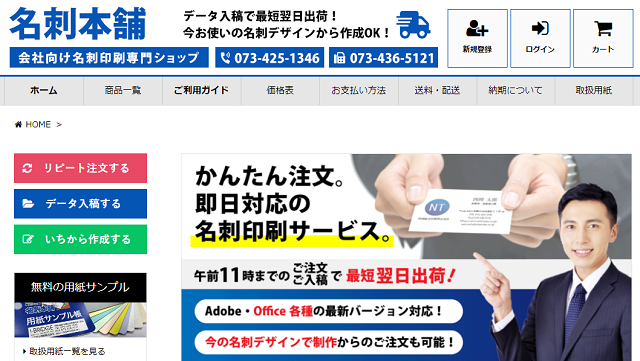
※横にスクロールできます。
| 名刺本舗の基本情報 | |
|---|---|
| サービス名 | 名刺本舗 |
| 運営会社 | 西岡総合印刷株式会社 |
| 本社の住所 | 和歌山市吹屋町5丁目54 |
| PDFファイル入稿 |  |
| 名刺デザインの編集 |  |
| 名刺のデータ入稿 |  |
| 名刺の印刷 | 100枚で1,330円~、200枚で2,550円~ |
| 印刷用紙の種類 | 30種類以上 |
| デザインの種類 | ★★☆☆☆ |
| 総合評価 | ★★★★☆ |
名刺本舗では、「データ入稿する」「いちから作成する」「リピート注文する」から選んで名刺を作成できるネット印刷サービス!

データ入稿はPDFファイルに対応していますし、WindowsだけではなくMacを使うこともできます。
※Macで名刺を作成する方法はこちら!

一般的な印刷会社と比較してみると、名刺本舗は下記のように取り扱い用紙が豊富です。
※横にスクロールできます。
| 名刺本舗の取り扱い用紙! | |
|---|---|
| 標準用紙 | 「ヒヤシンス」「ジャスミン」「バガスケント」「孔雀ケント」 |
| 厚めの用紙 | 「アートポスト(厚)」「北雪ケント」「バガスケント(超厚)」 |
| 特殊加工の高級用紙 | 「OKカイゼル白」「OKカイゼル象牙」「エスプリVエンボス」 |
| 専用商品のある特殊紙 | 「透明PETフィルム」「ホログラム」「耐水PETマット紙」 |
| 色付き用紙 | 「キングイエロー」「キングウグイス」「キングクリーム」 |
| 白インク名刺の専用の用紙 | 「NTラシャ 漆黒」「NTラシャ 緑」「NTラシャ セピア」 |
| 二つ折りサイズ用の標準用紙 | 「レイナR」「クラーク70」「ハイマッキンレーマットポスト」 |
自分のイメージに合う用紙を選び、素敵な名刺を作成してみましょう。
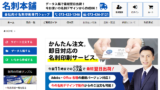
3位:印刷通販のグラフィック【Web上でPDFデータのチェックOK!】
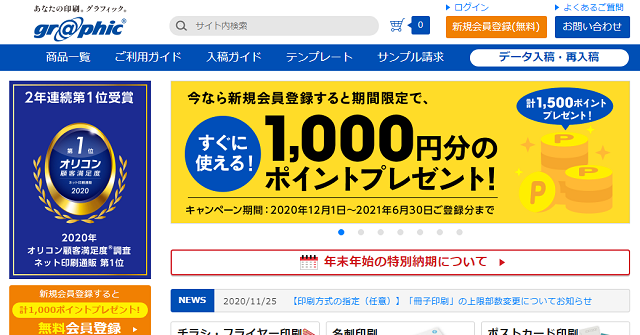
※横にスクロールできます。
| 印刷通販のグラフィックの基本情報 | |
|---|---|
| サービス名 | 印刷通販のグラフィック |
| 運営会社 | 株式会社グラフィック |
| 本社の住所 | 京都市伏見区下鳥羽東芹川町33 |
| PDFファイル入稿 |  |
| 名刺のデザイン編集 |  |
| 名刺のデータ入稿 |  |
| 名刺の印刷料金 | 100枚で590円~、200枚で690円~ |
| 印刷用紙の種類 | 50種類以上 |
| デザインの種類 | ★★☆☆☆ |
| 総合評価 | ★★★☆☆ |
印刷通販のグラフィックはオンデマンド印刷やオフセット印刷で名刺を作成できる印刷会社で、2020年オリコン顧客満足度1位に輝きました。

名刺はWeb上で写真や文字を自由にレイアウトするだけではなく、PDFファイルの入稿にも対応していますよ。
印刷通販のグラフィックでPDF入稿を選ぶメリットは次の3つです。
- Web上でデータチェックが完了する(待ち時間なし)
- 設定を選んで保存するだけで印刷用PDFを作成できる
- アウトラインの作成やリンク画像の収集が不要
PDF入稿なら2%のポイントが還元されますので、更にコストを抑えて名刺を作成できます。
4位:ADPRINT【完全PDFデータ入稿でポイント還元あり!】
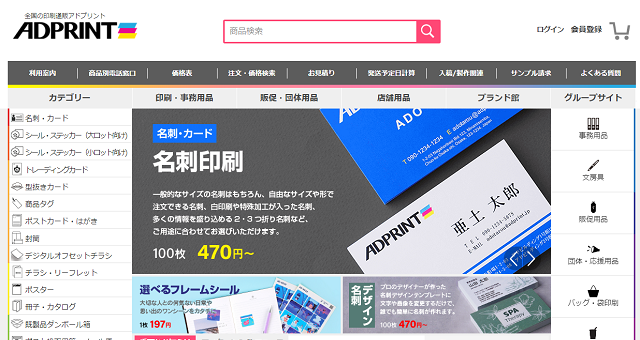
※横にスクロールできます。
| ADPRINT(アドプリント)の基本情報 | |
|---|---|
| サービス名 | ADPRINT(アドプリント) |
| 運営会社 | 株式会社ティクーン(TQOON Co.,Ltd) |
| 本社の住所 | 大阪府大阪市中央区南船場3丁目7-27 NLC心斎橋4F-I |
| PDFファイル入稿 |  |
| 名刺のデザイン編集 |  |
| 名刺のデータ入稿 |  |
| 名刺の印刷料金 | 100枚で470円~、200枚で520円~ |
| 印刷用紙の種類 | 30種類以上 |
| デザインの種類 | ★★☆☆☆ |
| 総合評価 | ★★★☆☆ |
ADPRINT(アドプリント)は、格安の料金で名刺やショップカード、チラシやステッカーを作成できるネット印刷サービスです。
※名刺に加えてショップカードを作成できるおすすめの印刷会社はこちら!


ADPRINT(アドプリント)で完全PDFデータ入稿で名刺を注文すると、下記の割合でポイントが還元されます。
※横にスクロールできます。
| 名刺の種類 | ポイントの還元 |
|---|---|
| 片面の名刺印刷 | 15ポイントの還元(注文の商品発送時に15円として利用OK) |
| 両面の名刺印刷 | 30ポイントの還元(注文の商品発送時に30円として利用OK) |
次回リピートする際にポイントを使って印刷料金が割引されるのはありがたいですよね。
印刷用紙や特殊加工の種類でも魅力的な印刷会社ですので、ADPRINT(アドプリント)も選択肢の一つに加えてみましょう。

IllustratorのデータをPDF形式で保存する方法を徹底解説!
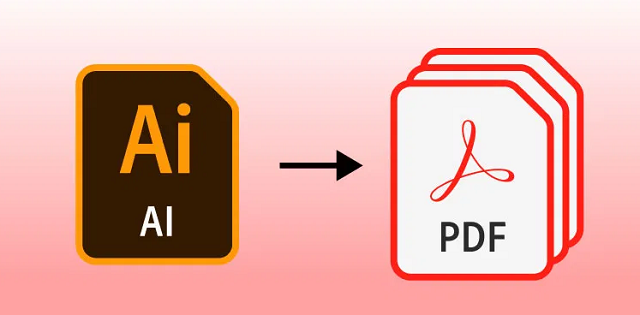
Illustrator(イラストレーター)で名刺のデータを作成し、PDF形式で保存して印刷会社に入稿できます。

名刺データをPDFで入稿したい場合、Illustrator(イラストレーター)のデータを下記の手順で変更するだけでOKです。
①PDF化したいファイルをIllustrator(イラストレーター)で開き、「複製を保存」を押す
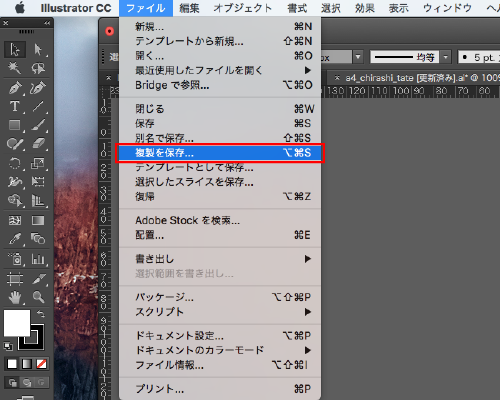
②保存先を選択したらファイル形式の中から「Adobe PDF(pdf)」を選ぶ
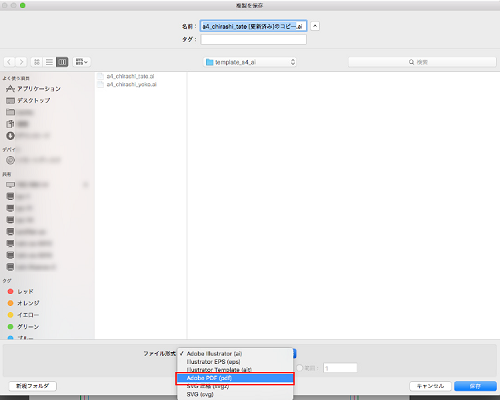
③保存のダイアログが表示されるので、「PDF/X-1a:2001(日本)」を選ぶ
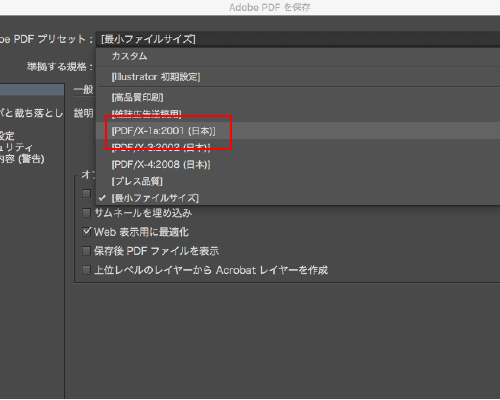
④トンボと裁ち落としの項目の「トンボ」にチェックを入れて3㎜に設定する
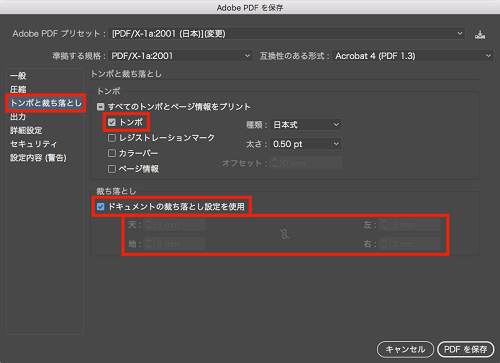
⑤ページ下部の「PDFを保存」をクリックして完了
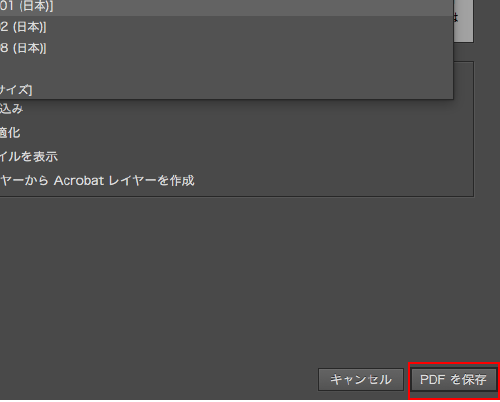
Illustrator(イラストレーター)で名刺を作成する詳しい手順は、こちらのページをご覧になってください。

PDFファイルのデータを入稿する上で押さえておきたい3つのポイント!

PDFファイルのデータを印刷会社に入稿して名刺を作成するに当たり、上記の3つは事前に押さえておきたいポイントです。
完全データを印刷会社に入稿する必要がありますので、名刺作成の初心者は一度確認しておきましょう。
1:PDFで書き出した後の見え方をチェックする!
Illustrator(イラストレーター)だけではなく、Photoshop(フォトショップ)で作成したデータもPDFファイルに保存できます。
※Photoshop(フォトショップ)で名刺を作成する手順はこちら!


どのソフトで名刺のデータを作成したとしても、PDFで書き出した後の見え方をチェックしましょう。
PDFファイルで保存した後に自分で開き、意図したレイアウトやデザインの通りになっているのか確認するのが大事です。
2:塗り足しサイズになっているか確かめる!
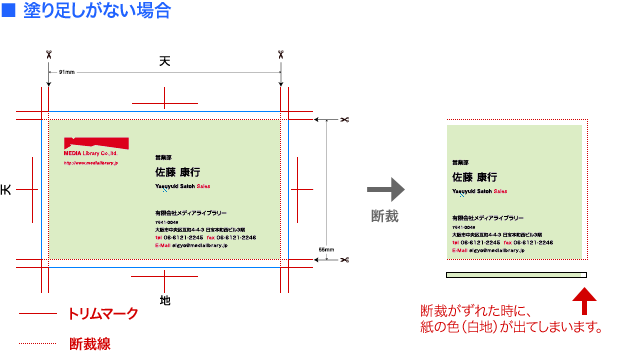
名刺のフチまで文字やデザインがある場合は、作成したPDFファイルが塗り足しサイズになっているか確かめましょう。

背景と同じ色を塗り足すことで、名刺を裁断した時のズレを防ぐことができます。
名刺のデータ作成に関する塗り足しやトンボ(トリムマーク)については、下記のページをご覧になってください。


3:フォントが全て埋め込みになっているか確認する!

名刺の文字で使用するフォントは、明朝体やゴシック体などたくさんあります。
※名刺作成でおすすめのフォント6選はこちら!


名刺のPDFデータを作成する際は、フォントが全て埋め込みになっているのか確認しないといけません。
フォントを埋め込みせずにデータ入稿すると、文字化けの原因になりますので注意しましょう。
まとめ
PDFファイルの入稿で名刺を作成できる印刷会社についておわかり頂けましたか?
ラクスルや名刺本舗では、自分でお持ちのデータを入稿して簡単に印刷を依頼できますよ。
既存のデザインテンプレートを使うこともできますので、ビジネス名刺やプライベート名刺が欲しい方は利用してみてください。

